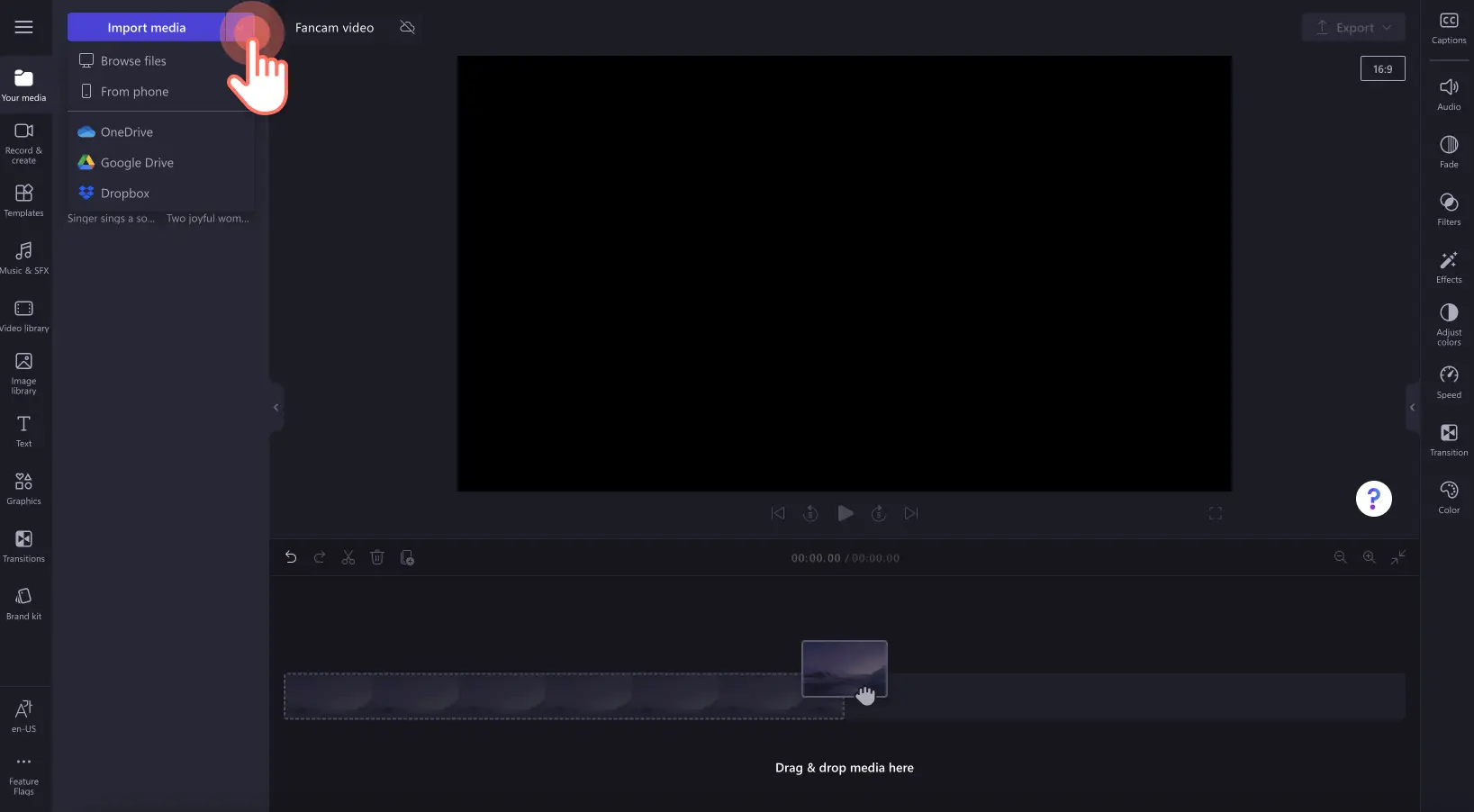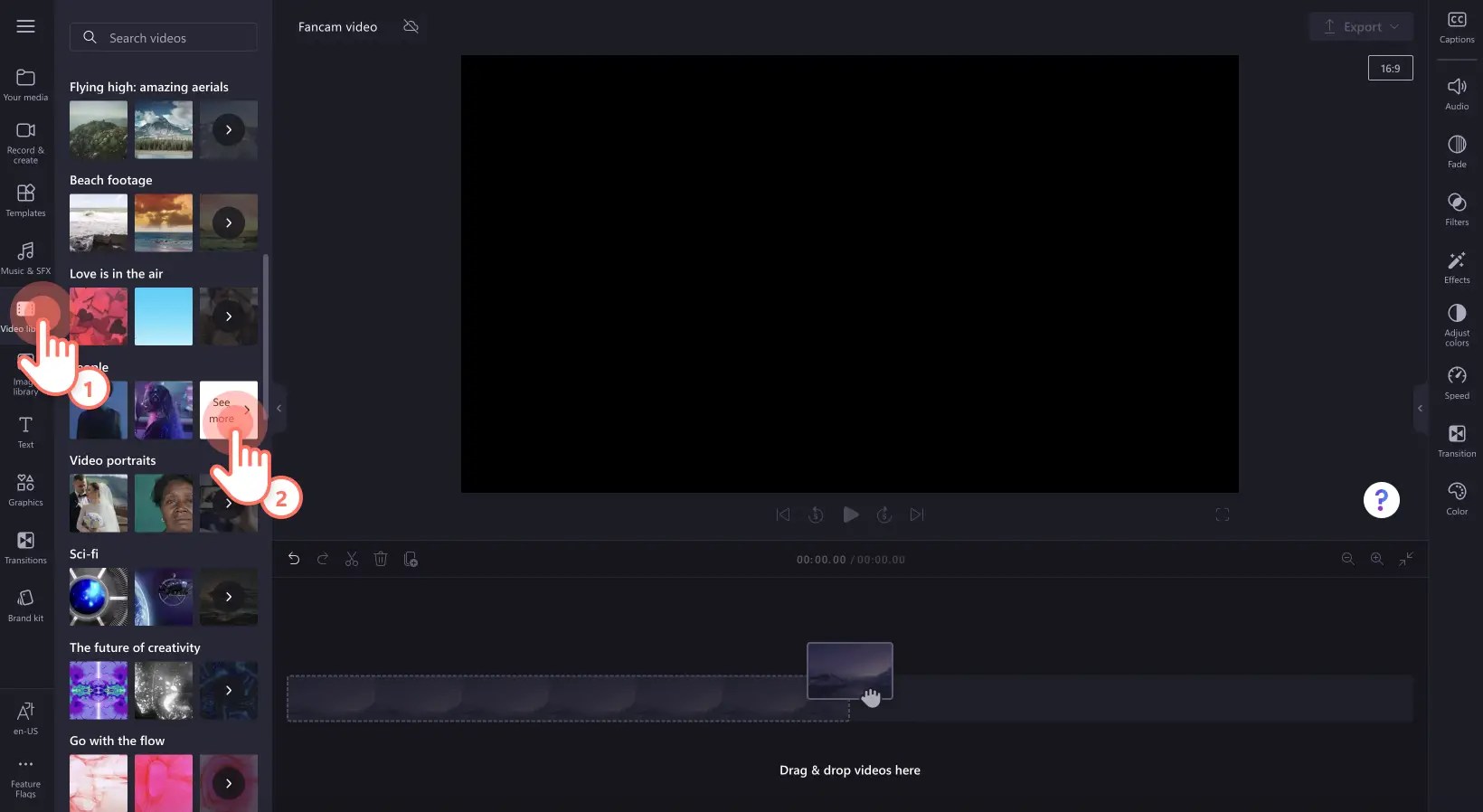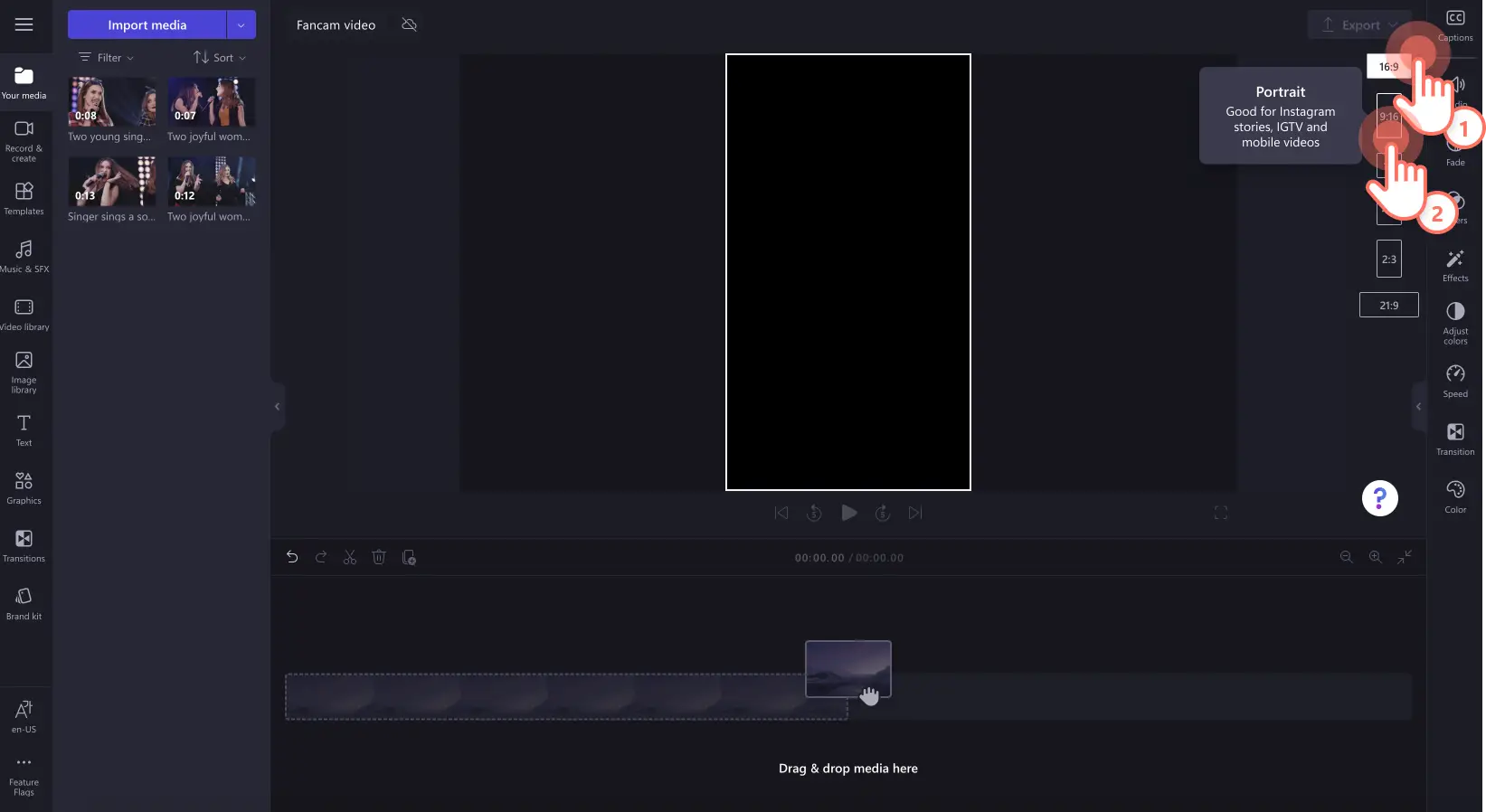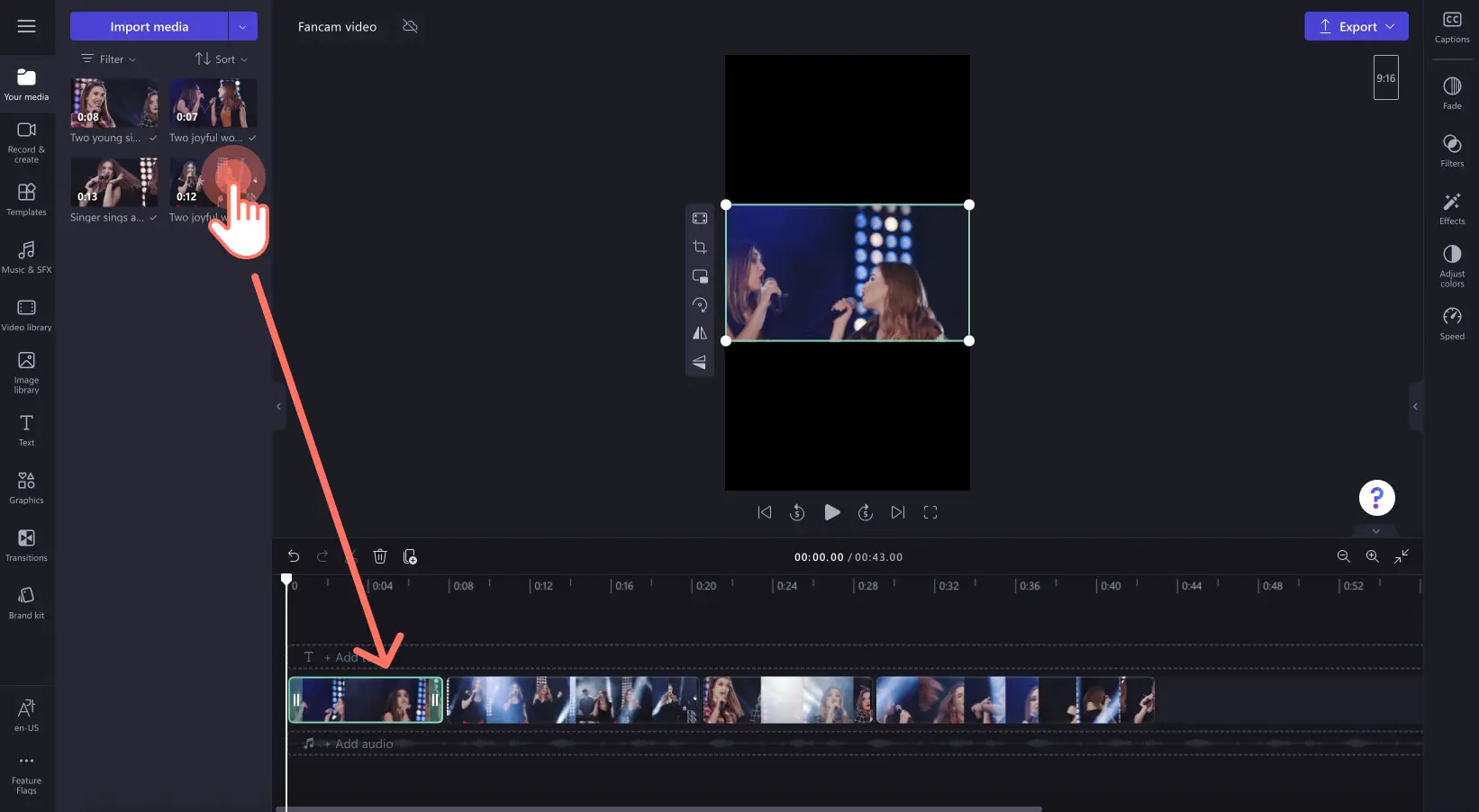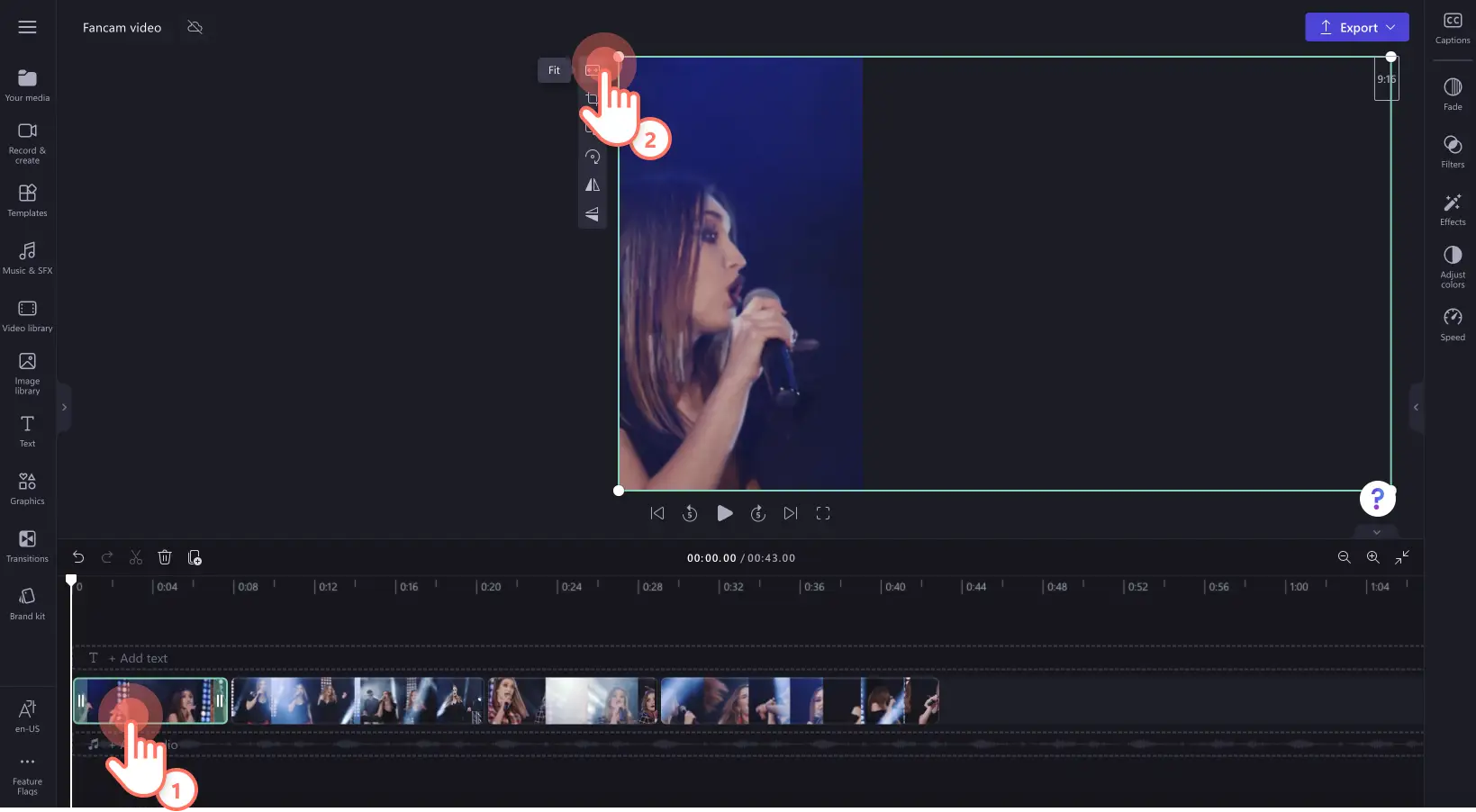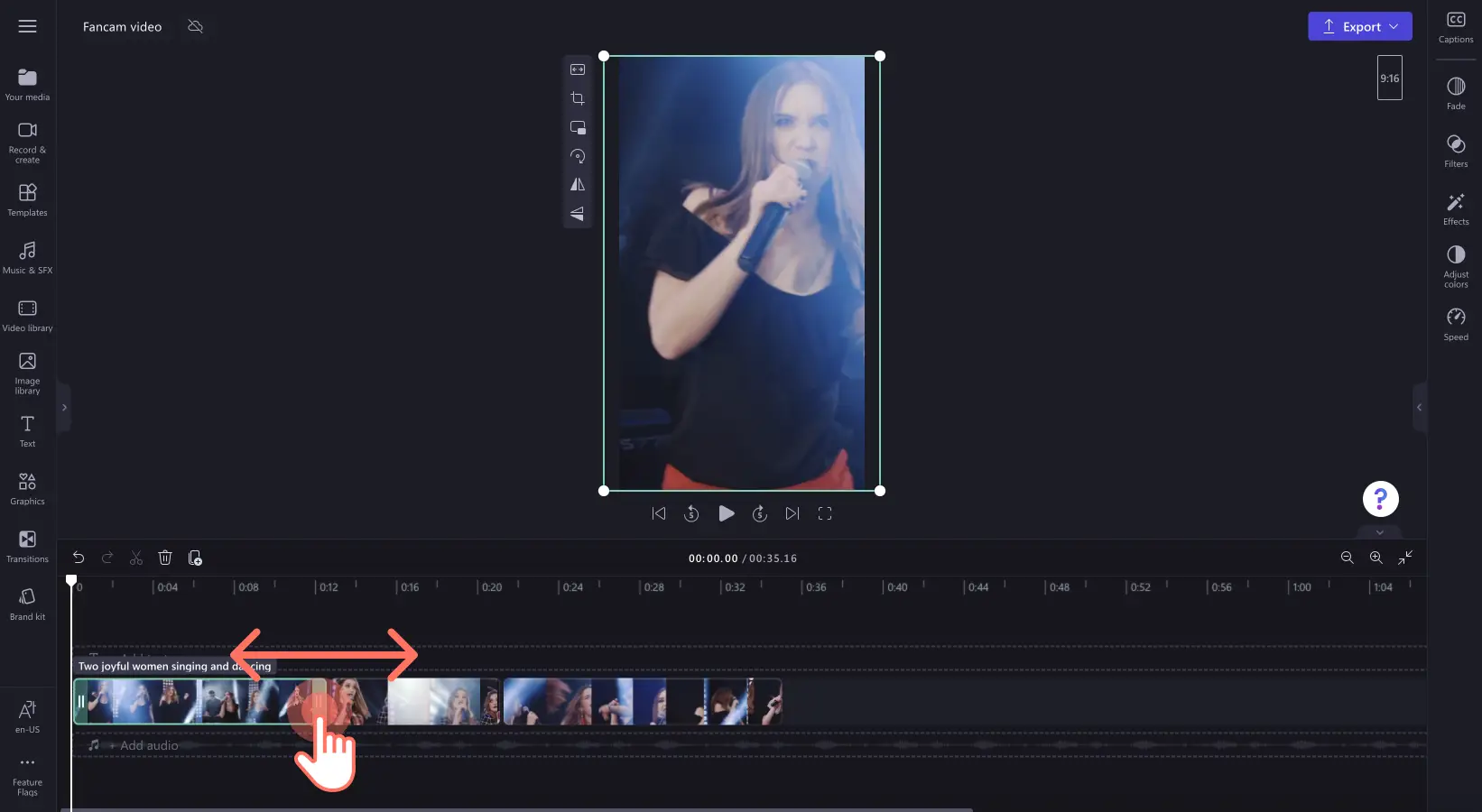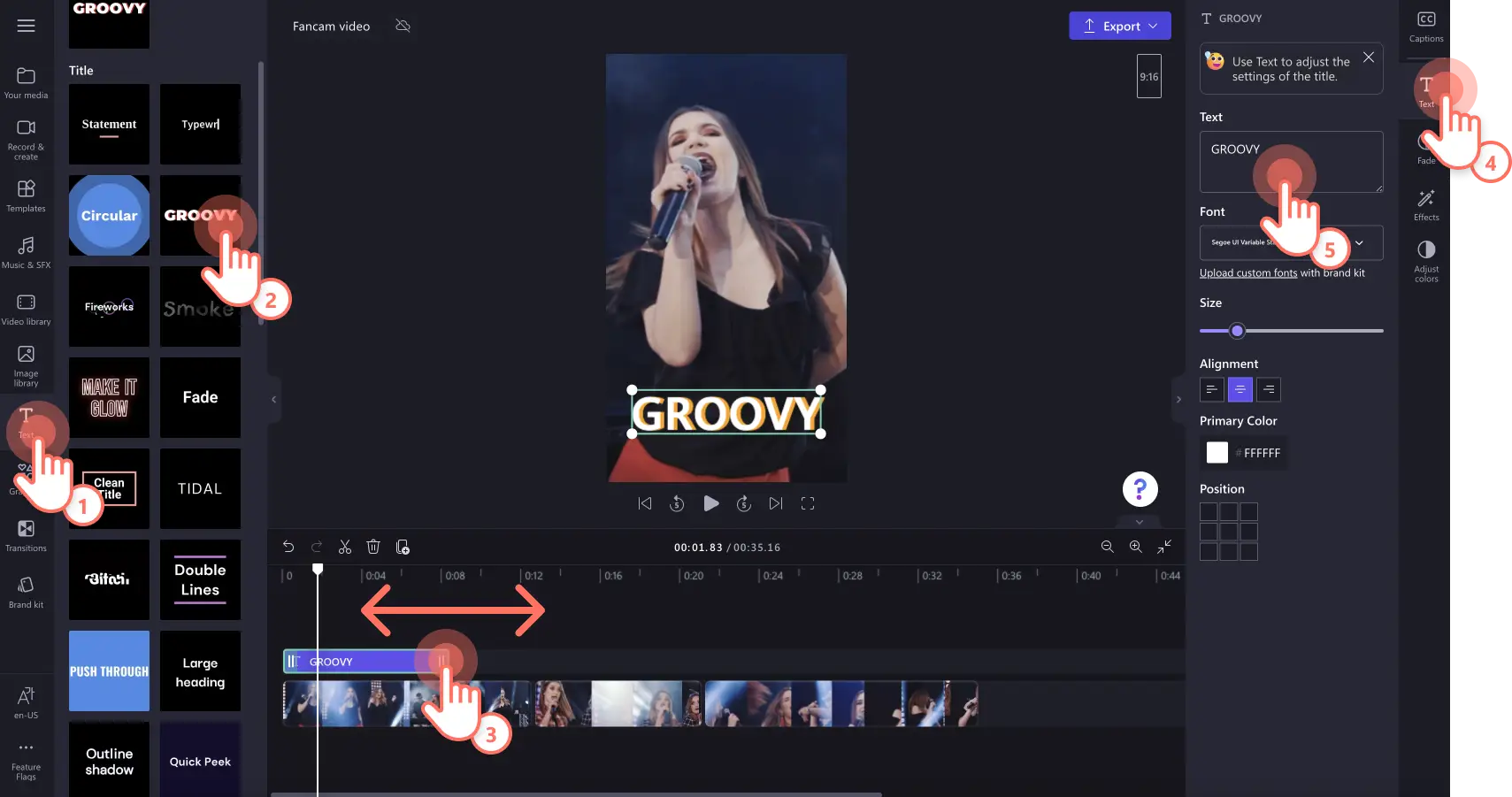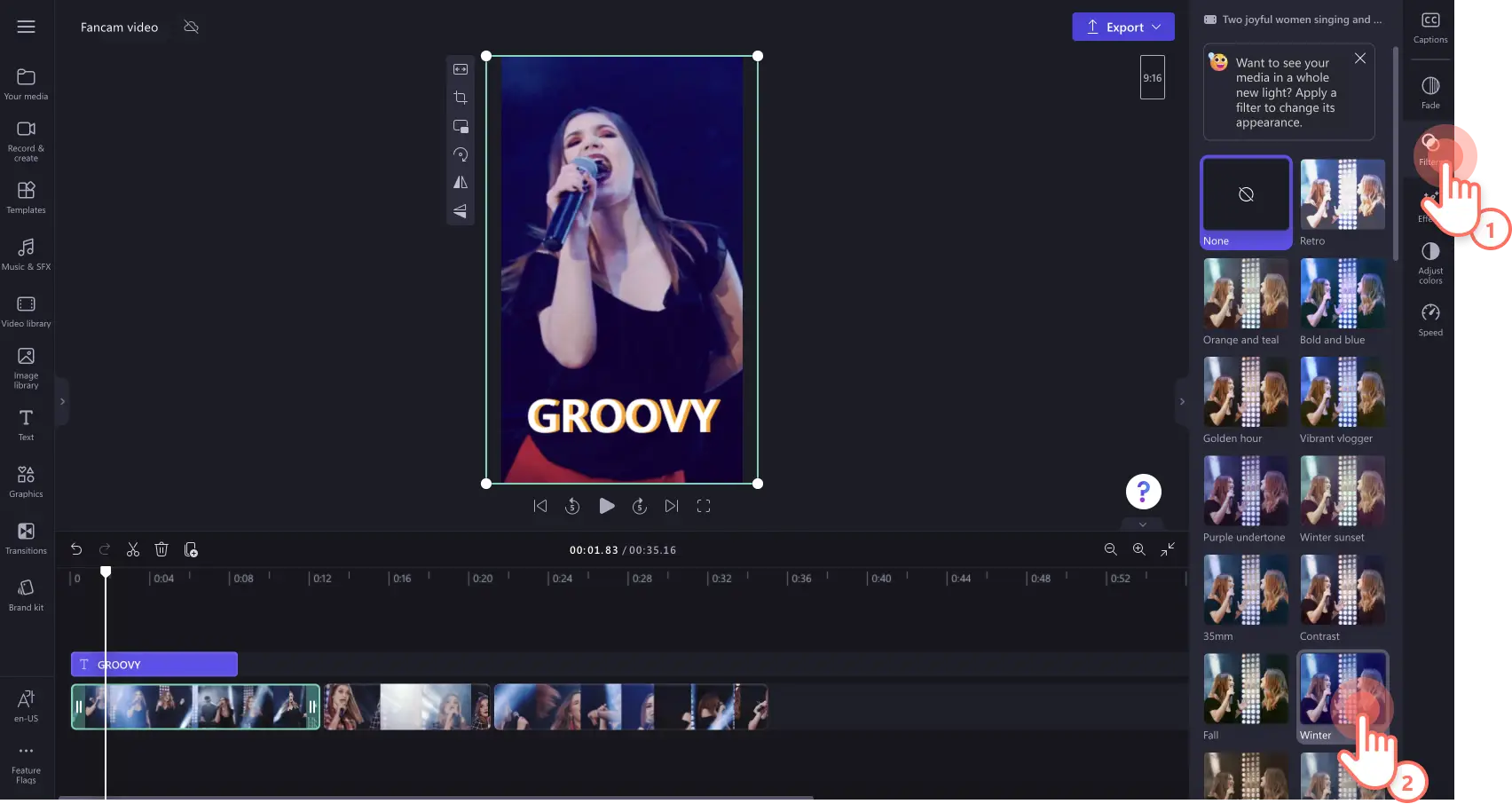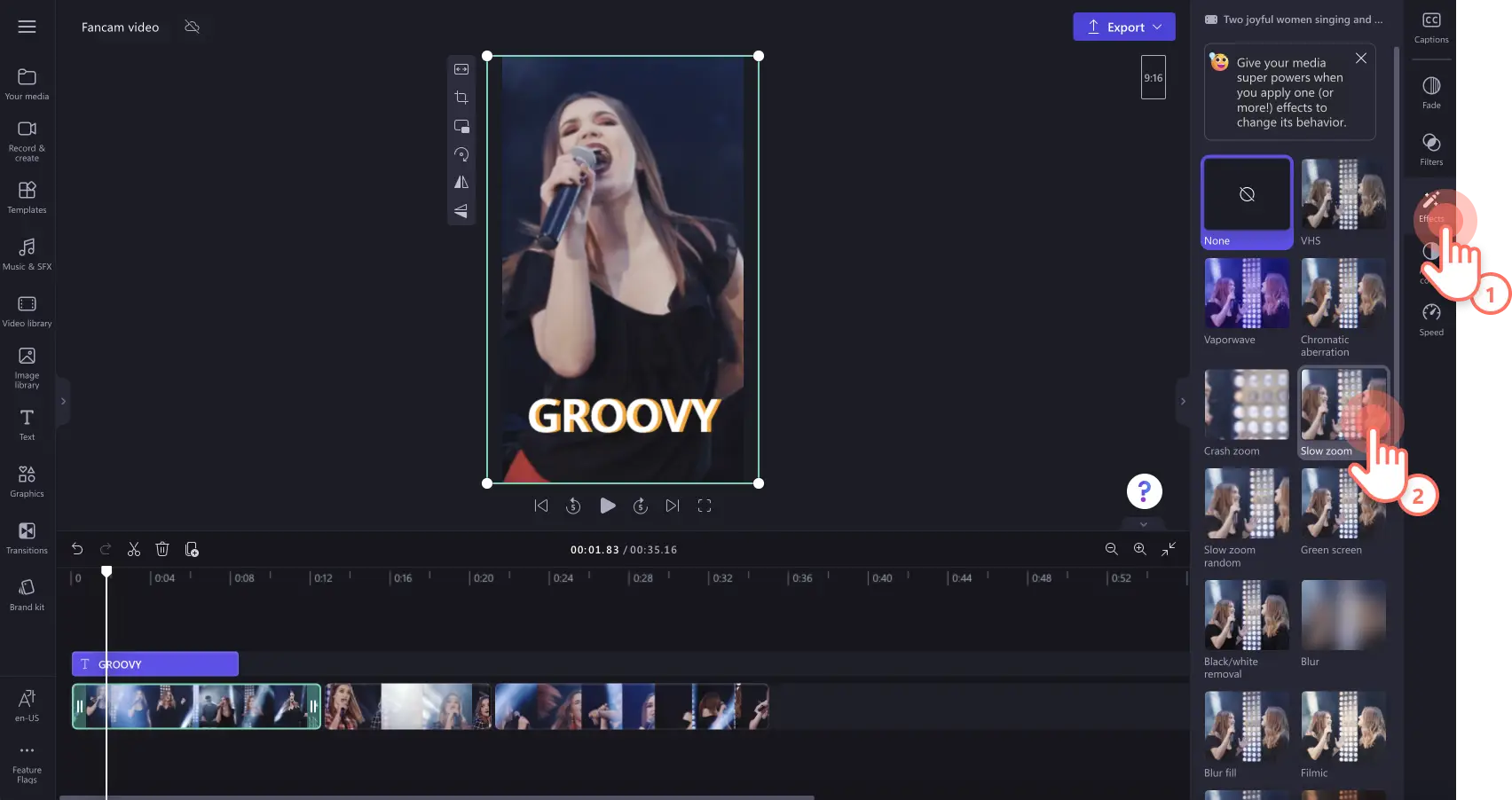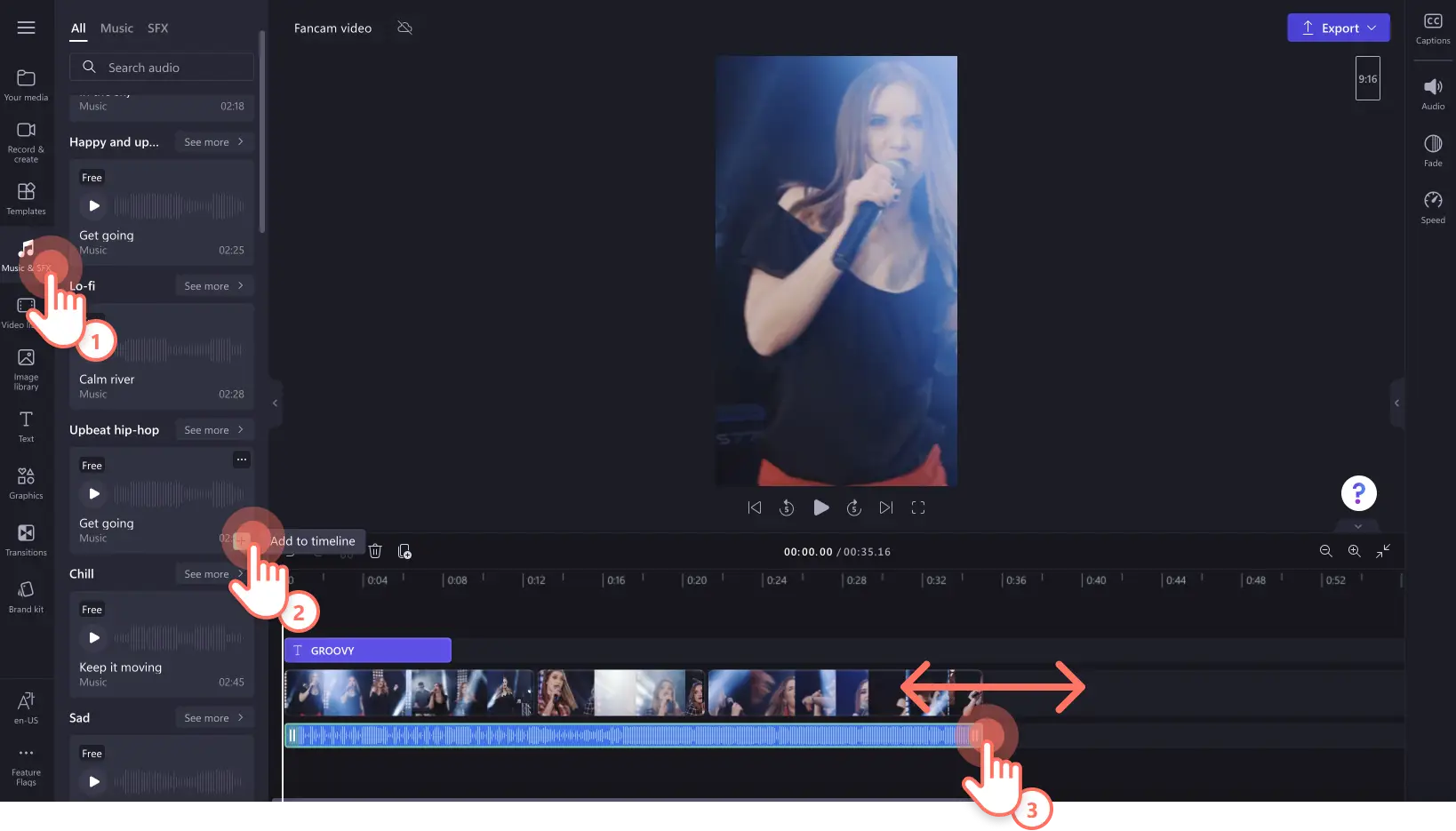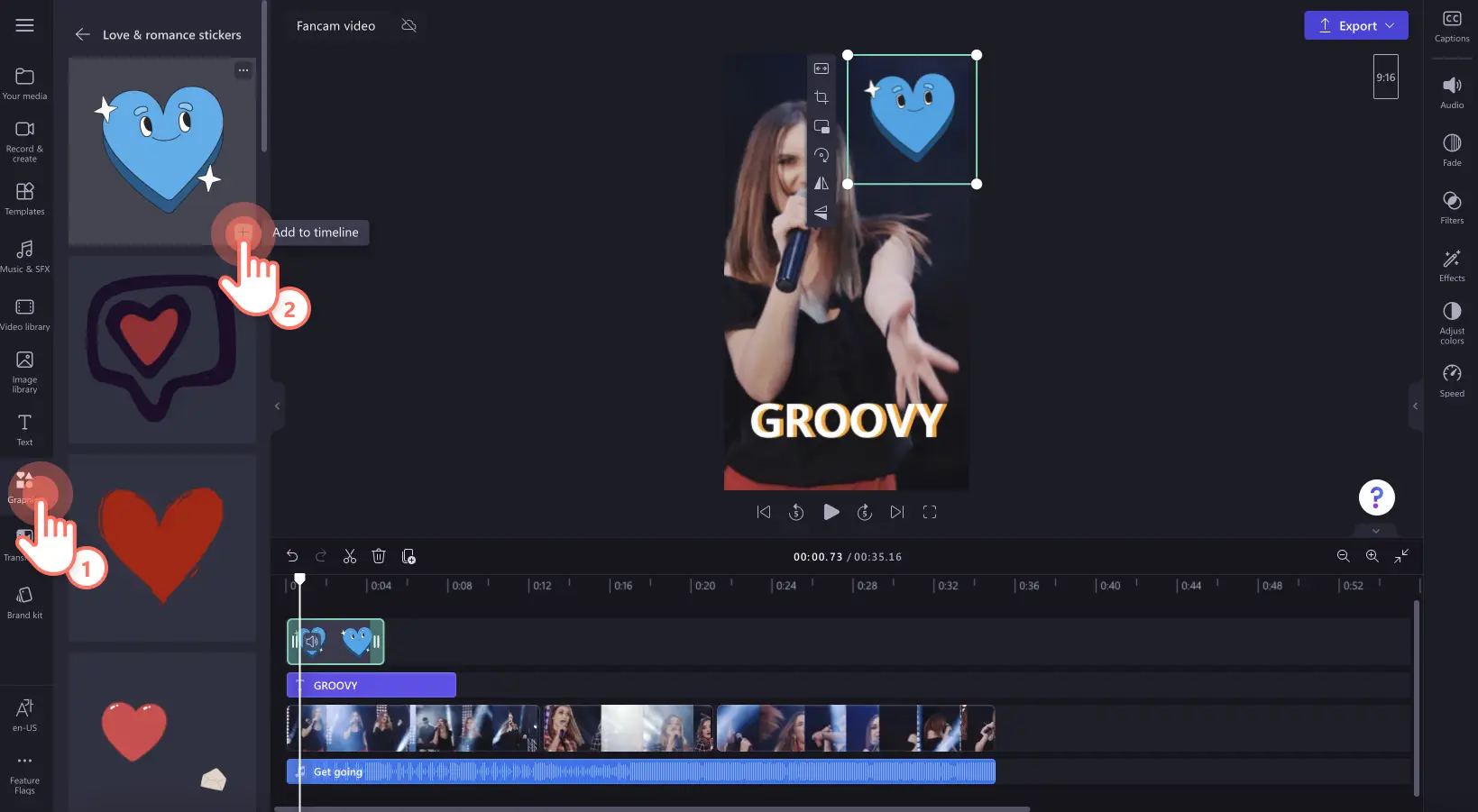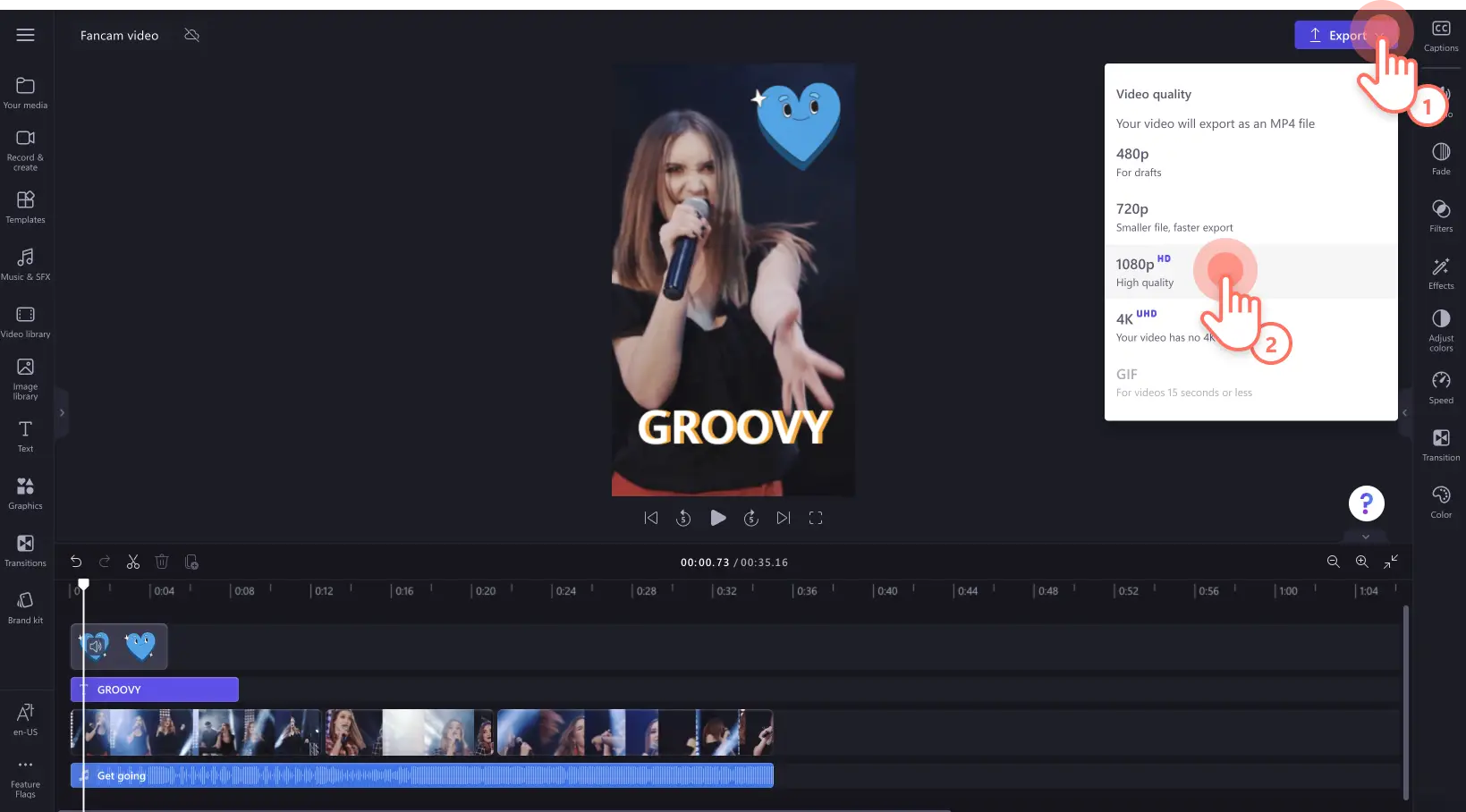Makluman! Tangkapan skrin dalam artikel ini adalah daripada Clipchamp untuk akaun peribadi. Prinsip yang sama digunakan untuk Clipchamp untuk akaun kerja dan sekolah.
Pada halaman ini
Tunjukkan sokongan anda dan kongsi keseronokan anda dengan peminat berdedikasi yang lain dengan mencipta video fancam. Sama seperti kekili yang digembar-gemburkan, pencipta fancam boleh membuat video pendek dan menegak untuk menonjolkan selebriti kegemaran mereka, bintang sukan dan pemuzik seperti idola K-Pop untuk dikongsi di media sosial.
Mudah untuk membuat video fancam yang hebat dengan menambahkan penapis dan kesan yang unik pada klip video anda.Anda juga boleh menambah audio yang disimpan daripada YouTube, teks beranimasi, pelekat dan kapsyen automatik.
Jelajahi semua yang anda perlu tahu tentang video fancam dan cara mengedit video fancam secara percuma dengan Clipchamp.
Apakah video fancam dan pengeditan fancam?
Video fancam adalah gaya video yang menampilkan kompilasi klip video pendek selebriti atau pemuzik semasa persembahan secara langsung atau konsert, penampilan di khalayak ramai dan juga acara permaidani merah yang dirakamkan oleh peminat. Pengeditan fancam adalah sama seperti video fancam, tetapi rakaman video diperolehi daripada berbilang video fancam yang berbeza daripada pencipta lain.
Video fancam amat popular di fandom K-Pop di Twitter, tetapi ia berbeza sedikit dengan video media sosial yang biasa. Video fancam dirakamkan daripada perspektif penonton yang menyatakan kekaguman mereka dan hanya akan fokus kepada seorang selebriti atau ahli kumpulan pada satu masa.
Mari kita lihat unsur berbeza yang menghasilkan video fancam yang hebat.
Muzik latar dan kesan bunyi untuk mencipta suasana video
Transisi pantas antara klip video untuk membuat video dinamik
Pelekat dan GIF beranimasi seperti kilauan dan emoji
Kesan video seperti zum perlahan, luru pantas dan pendar
Teks beranimasi dan tajuk untuk menyerlahkan nama artis, nama akaun peminat dan banyak lagi
Sari kata sekiranya selebriti itu bercakap
Bingkai dan tindihan sempadan untuk menambah gaya pada video
Panjang dan saiz video fancam
Kami mengesyorkan spesifikasi berikut semasa mencipta video fancam.
Saiz video: Nisbah aspek orientasi potret 9:16 sesuai untuk video fancam Twitter serta untuk dikongsi di TikTok, Kekili Instagram dan YouTube Shorts. Anda juga boleh berkongsi video fancam ke YouTube dengan mengubah saiz video anda kepada nisbah aspek 16:9 atau menambahkan latar belakang pada video dengan nisbah aspek 9:16.
Panjang video: Panjang video fancam anda bergantung pada gaya fancam anda dan platform media sosial video anda diterbitkan. Kami mengesyorkan mengikuti garis panduan platform media sosial.
Resolusi video: Resolusi video 1080p
Format video: Format video MP4
Cara membuat video fancam dengan Clipchamp
Langkah 1. Import media anda sendiri atau tambahkan video stok
Video fancam boleh terdiri daripada rakaman persembahan secara langsung yang dirakam oleh peminat, atau pengeditan fancam boleh mempunyai rakaman video profesional yang ditemui dalam talian dan daripada pencipta lain. Untuk memuat naik video, klik pada bebutang import media dalam tab media anda pada bar alat. Semak lalu fail komputer anda, import video daripada telefon anda atau sambungkan OneDrive anda untuk mengimport.
Jika anda ingin menggunakan video stok latar belakang, kandungan pengisi antara klip atau transisi, cari melalui pustaka video. Klik pada tab pustaka video pada bar alat. Semak lalu pustaka video bebas royalti untuk memilih video stok yang sesuai. Gunakan bar carian untuk mencari stok berdasarkan kata kunci atau klik pada bebutang lihat selanjutnya dalam kategori video.
Sebelum menambah media pada garis masa, pastikan video anda berada dalam nisbah aspek yang betul untuk fancam. Kami mengesyorkan nisbah aspek 9:16. Klik pada bebutang nisbah aspek 16:9, kemudian pilih nisbah aspek 9:16.
Seret dan lepaskan video fancam anda ke garis masa untuk mula mengedit.
Jika rakaman video anda tiada dalam mod potret, gunakan sahaja bar alat terapung untuk mengisi atau memangkas media anda.
Langkah 2. Edit klip video fancam
Jadikan video fancam anda lebih menarik dengan memangkas rakaman video yang tidak diingini, menambah muzik atau bunyi audio yang popular, menambah penapis dan banyak lagi.
Laraskan panjang klip video fancam anda
Pangkas video yang tidak diingini dan jadikan panjang video anda lebih pendek dengan mudah dengan alat pangkas. Pilih klip video pada garis masa supaya ia diserlahkan dalam warna hijau, kemudian alihkan pemegang hijau ke kiri atau kanan. Menyeret pemegang ke dalam akan menjadikan klip anda lebih pendek dan menyeret ke luar akan menjadikan klip anda lebih panjang. Kaedah pemangkasan ini akan memangkas sebarang aset pada garis masa anda seperti audio, video, imej, pelekat dan GIF.
Tambah teks beranimasi
Video fancam boleh memasukkan teks beranimasi untuk berkongsi tajuk lagu, lokasi, nama artis, nama akaun peminat dan banyak lagi. Klik pada tab teks pada bar alat untuk mencari dalam pilihan teks beranimasi. Hover kursor anda pada tajuk untuk dipratonton. Seret dan lepaskan tajuk pada garis masa di atas klip video anda. Suaikan teks anda menggunakan tab teks pada panel sifat dan edit tempoh teks anda dengan menyeret pemegang hijau.
Gunakan penapis dan kesan
Berikan klip video anda penampilan dan suasana yang berbeza dengan penapis dan kesan video yang unik. Untuk mengubah warna, ton dan keceriaan video anda, pilih penapis dalam tab penapis pada panel sifat dan gunakan penapis.
Untuk menggunakan kesan seperti kaleidoskop, kabur, asap, glic, dan kesan VHS, klik pada tab kesan pada panel sifat dan gunakan kesan.
Tambahkan muzik stok atau bunyi yang popular
Pastikan sentiasa tambahkan muzik latar yang menarik dalam video fancam anda, terutamanya jika anda mencipta video fancam K-Pop. Klik pada tab muzik dan SFX pada bar alat untuk menyemak lalu pustaka audio stok bebas royalti kami. Cari audio menggunakan kategori atau tambahkan kata kunci dalam bar carian seperti pop, derap atas, K-Pop dan banyak lagi. Seret dan lepaskan fail audio ke garis masa di bawah klip video anda.
Anda juga boleh mengimport fail MP3 anda sendiri yang disimpan daripada YouTube atau platform media sosial lain seperti TikTok dan Instagram.
Tingkatkan fancam anda dengan pelekat
Tambahkan tindihan yang menyeronokkan pada video fancam anda seperti pelekat muzik, perkataan, grafik, hati cinta dan pelekat retro. Klik pada tab grafik pada bar alat dan klik pada pilihan pelekat. Cari dalam pustaka pelekat untuk mendapatkan pelekat yang sesuai. Seret dan lepaskan pelekat pada garis masa di atas klip video anda.
Anda juga boleh menambah GIF K-Pop, bentuk, tindihan, anotasi, bingkai, dan latar belakang daripada tab grafik.
Langkah 3. Pratonton dan simpan video fancam anda dalam HD
Sebelum menyimpan, pastikan anda melihat pratonton video fancam anda dengan mengklik pada bebutang main. Apabila anda sudah bersedia untuk menyimpan video fancam anda, klik pada bebutang eksport dan pilih resolusi video. Kami mengesyorkan agar anda menyimpan semua pengeditan fancam dalam resolusi video 1080p untuk kualiti terbaik.Jika video fancam anda mempunyai rakaman video 4K, pelanggan berbayar boleh menyimpan dalam resolusi video 4K.
Lihat video fancam yang dibuat dengan Clipchamp.
Frequently asked questions
Adakah rakaman video fancam mempunyai hak cipta?
Jika anda menggunakan rakaman video anda sendiri untuk mencipta video fancam, maka video anda adalah bebas hak cipta kerana anda adalah pemilik media tersebut. Pastikan untuk mengkreditkan pencipta asal untuk mengelakkan isu hak cipta jika anda menggunakan rakaman yang dimuat turun.
Bolehkah audio video fancam mempunyai hak cipta?
Pastikan audio bebas hak cipta jika tidak, anda boleh berisiko mendapat tuntutan hak cipta atau video anda dialih keluar. Kami mengesyorkan menambah audio stok tanpa royalti pada video fancam anda atau mencari kebenaran untuk menggunakan lagu.
Patutkah saya menambah hashtag pada siaran video fancam saya?
Kami mengesyorkan menambah hashtag berkaitan dan mengetag fandom dan akaun peminat lain untuk meningkatkan capaian anda dan memperoleh lebih banyak tontonan.
Daripada persembahan secara langsung hingga ke belakang tabir, kongsi momen idola K-Pop kegemaran anda, selebriti dan bintang sukan dalam video fancam yang penuh kebaikan yang dibuat dengan Clipchamp.
Jika anda ingin mengubah saiz video fancam anda untuk digunakan pada platform media sosial yang berbeza, lihat cara menghantar TikTok ke Instagram.